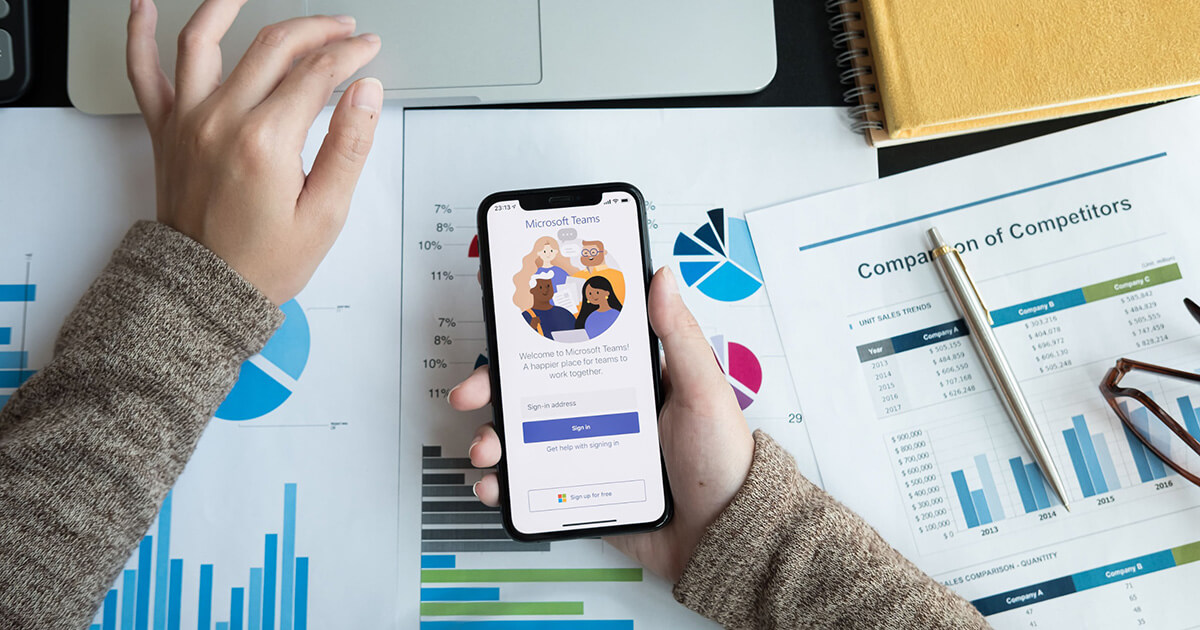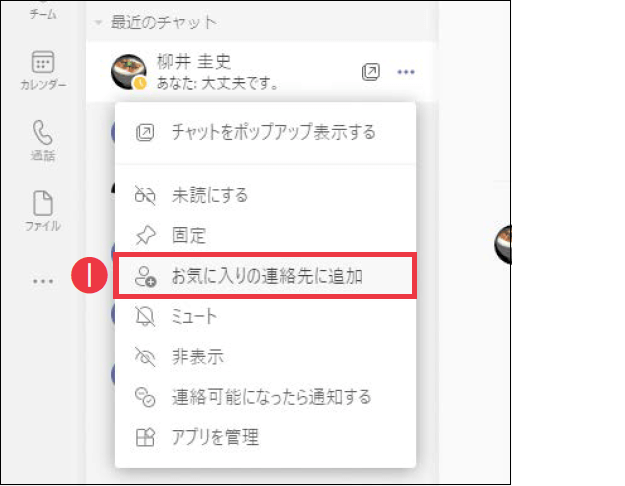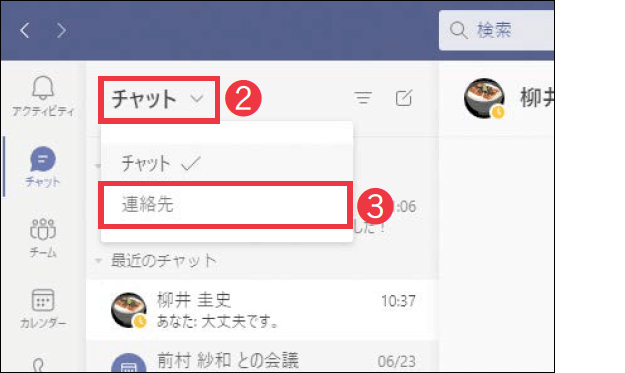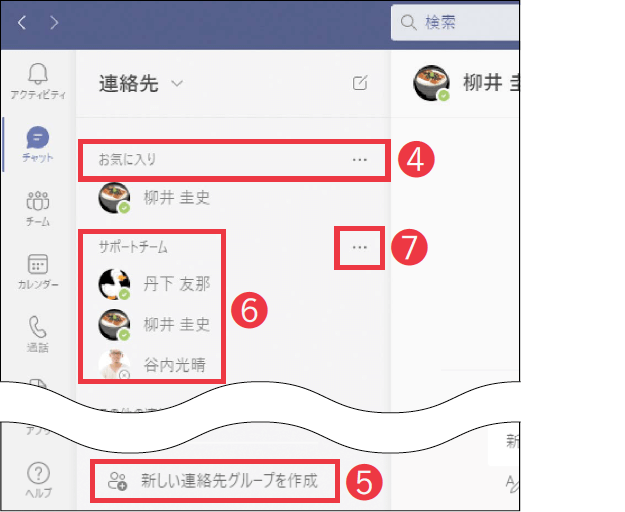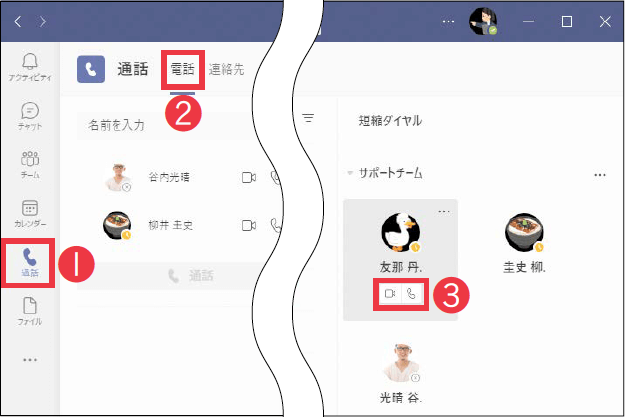【Teams踏み込み活用術】Microsoft Teams(マイクロソフト・チームズ)を使いこなす達人のワザを紹介! この連載では、企業への導入・活用支援を手がける著者による現場の利用実態に根ざした視点から、Teamsの一歩踏み込んだ活用法を解説します。
よく連絡を取る相手は「お気に入りの連絡先」に追加する
活用する機能:
チャットを連絡先グループで整理する
チャットの一覧を[連絡先]表示にして管理する方法もあります。頻繁に連絡を取りたい相手が決まっている場合は、その相手を[お気に入りの連絡先に追加]しておくと、表示を[連絡先]に切り替えたときに、常に上部に表示されるようになります。
連絡先では「連絡先グループ」を作成して管理することも可能です。相手の部署名などでグループを作成し、自分なりに整理しておくと使いやすいでしょう。
チャットの一覧を右クリックして❶[お気に入りの連絡先に追加]をクリック。
❷[チャット]→❸[連絡先]を順にクリック。
表示が切り替わり、❹[お気に入り]が上部に表示された。お気に入りの連絡先に追加したものが表示される。連絡先をクリックすれば、チャットを再開できる。❺[新しい連絡先グループを作成]から❻連絡先グループを自由に作成することも可能。メンバーを追加するには、追加したいグループの❼[その他のオプション]→[このグループに連絡先を追加する]を順にクリックして操作する。
連絡したい相手の在席状態をまとめて確認する
チャットで連絡先グループを作成して追加した連絡先は、[通話]機能の[電話]タブとも連携しています。ここでも連絡先グループごとに、登録している相手の在席状態を一覧で確認でき、そこからワンクリックでビデオや音声の通話ができます。また、[連絡先]タブでは、チャットでお気に入りに追加したユーザーも含めて一覧で確認したり検索したりすることができます。
例えば、頻繁に連絡を取りたい部署が決まっているなら、その部署のユーザーを連絡先グループでまとめて登録しておくことで、チャットでも通話でも連絡可能なユーザーをひと目で確認できます。
このように、チャットや通話のどちらでもあっても連絡先は便利に利用できます。これまでSkype for Business を利用していたユーザーであれば、連絡先を利用した管理のほうがなじみやすいかもしれません。
❶[通話]→❷[電話]を順にクリックすると、連絡先グループごとに、連絡先が在席状況ともに表示されているのが分かる。❸をクリックすると、ビデオ通話や音声通話がすぐに開始できる。
関連記事
この連載記事は、インプレスの書籍『Microsoft Teams踏み込み活用術 達人が教える現場の実践ワザ(できるビジネス)』の内容に基づいています。紹介している情報は、書籍発行時点(2021年7月)のものです。